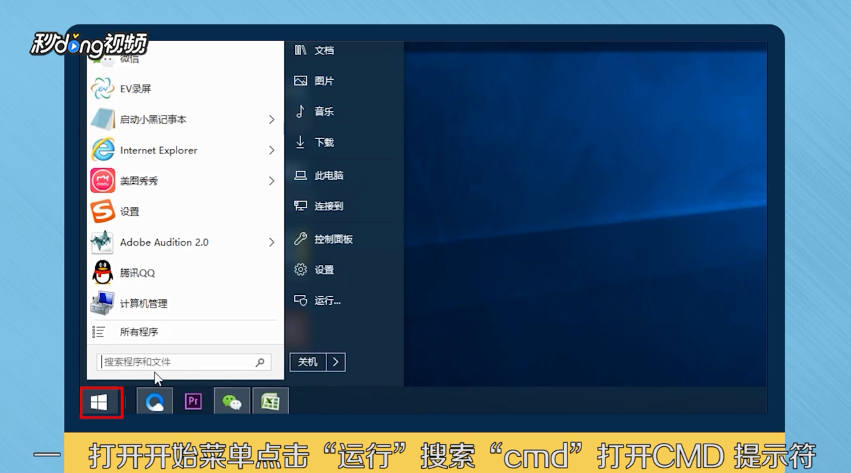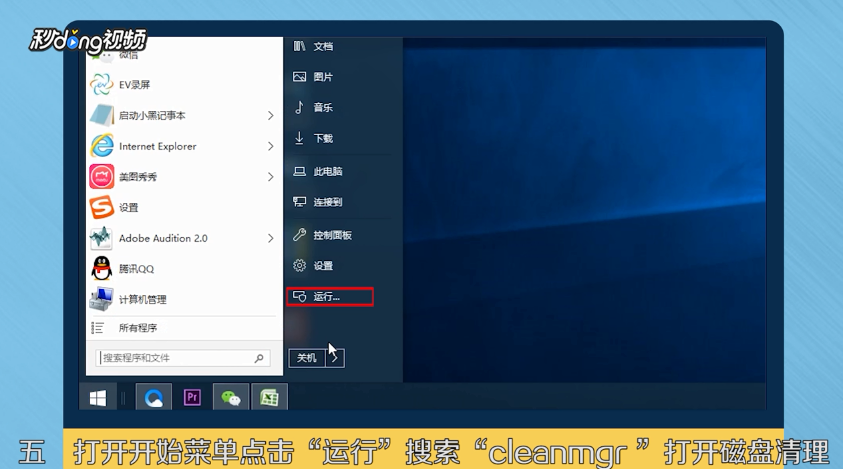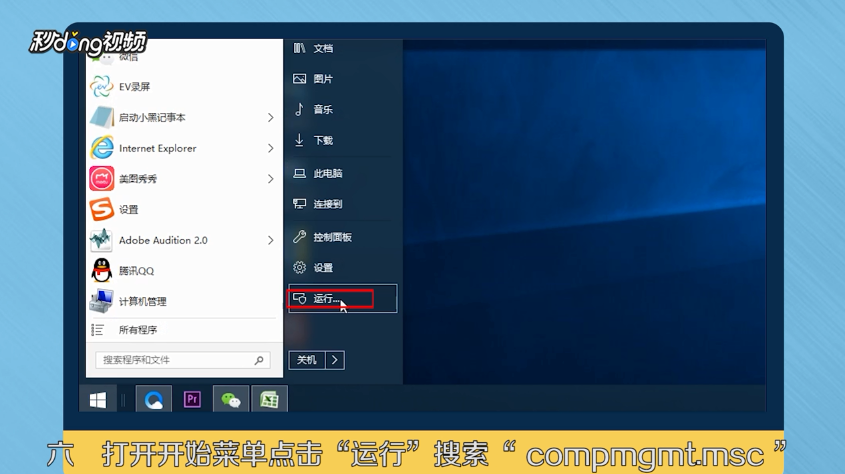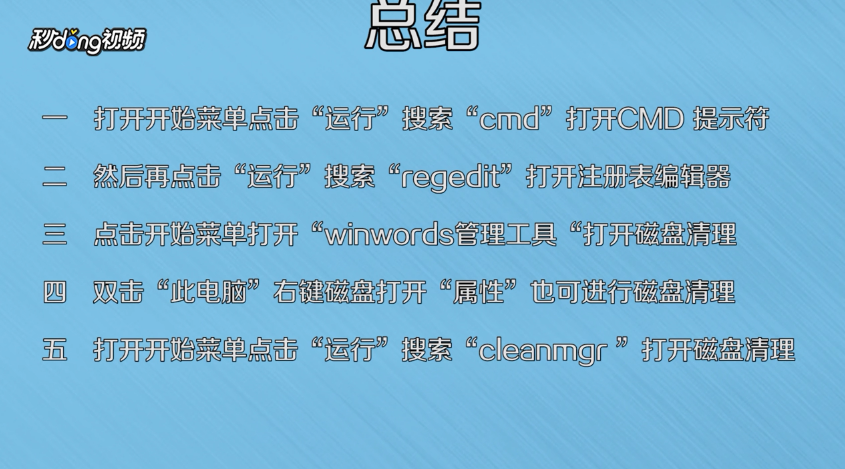1、打开开始菜单,点击运行,搜索“cmd”可打开CMD提示符。
2、点击“运行”搜索“regedit”,打开注册表编辑器。
3、点击开始菜单,打开“windows管理工具”打开磁盘清理。
4、双击“此电脑”,右键磁盘打开“属性”也可进行磁盘清理。
5、打开开始菜单,点击“运行”搜索“cleanmgr”打开磁盘清理。
6、打开开始菜单,点击“运行”搜索“compmgmt.msc”,打开计算机管理。
7、打开开始菜单,点击“运行”搜索“services.msc”打开服务。
8、打开开始菜单,点击“运行”搜索“OptionalFeatures”,打开或关闭“Windows功能”对话框。
9、打开开始菜单,点击“运行”搜索“calc”。
10、总结一如下。
11、总结二如下。